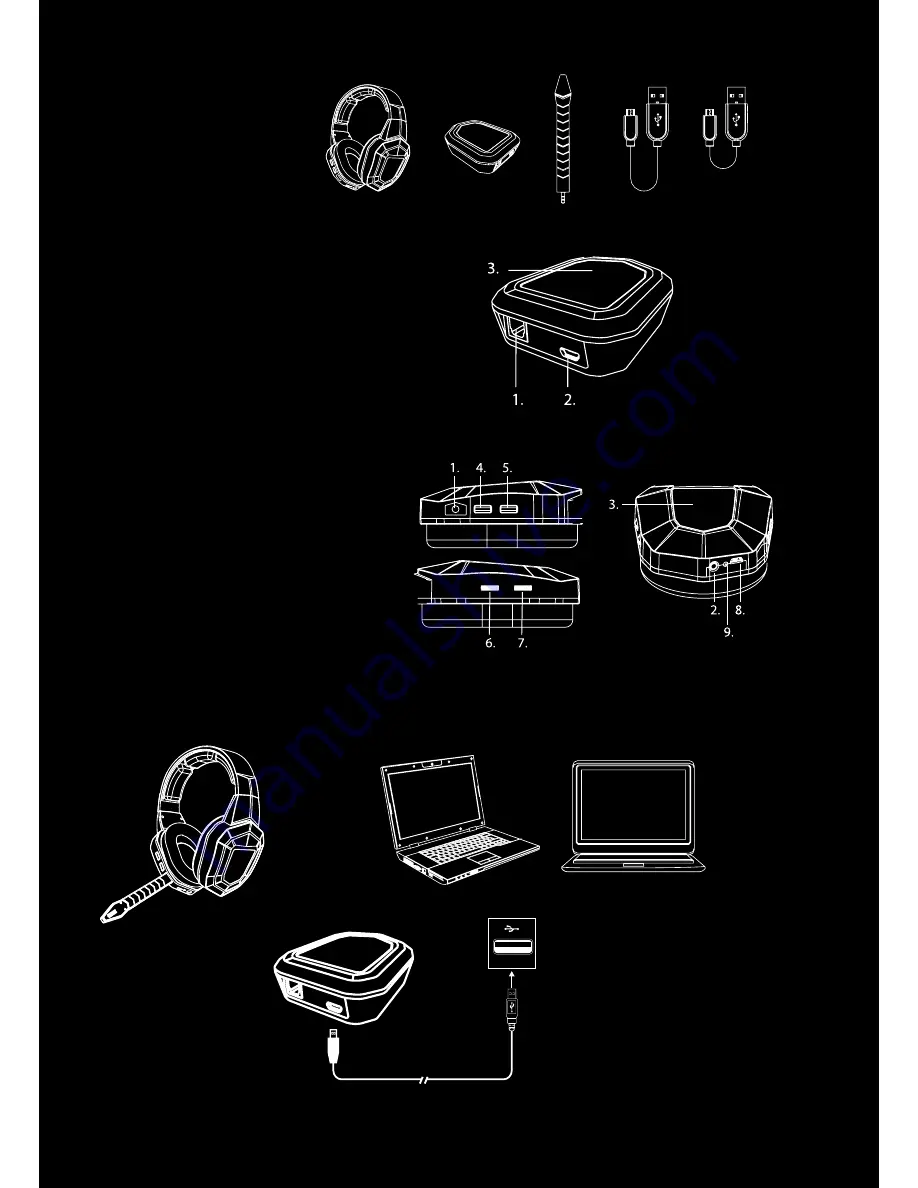
EN
PL
CZ
RO
26
GENESIS HV59 – Instrukcja obsługi – PL
URZĄDZENIE I AKCESORIA
1. 1x - Słuchawki
2. 1x - Odbiornik
3. 1x - Odłączany mikrofon
4. 1x - Długi kabel Mikro USB
5. 1x - Krótki kabel Mikro USB
6. 1x - Kabel optyczny
1. 2. 3. 4. 5.
FUNKCJE PORTÓW
Odbiornik
1. Port optyczny
2. Port Mikro USB
3. Lampka sygnalizacyjna (Miga podczas parowania, po sparowaniu świeci
się stałe światło czerwone, stałe światło niebieskie podczas
gdy mikrofon jest wyciszony)
Słuchawki
1. Port do mikrofonu 3,5mm,
2. Port XBOX 3,5mm,
3. Lampka sygnalizacyjna (Miga podczas parowania,
po sparowaniu świeci się stałe światło czerwone, stałe
światło niebieskie podczas gdy mikrofon jest wyciszony)
4. Przycisk włączenia (Dłuższe przytrzymanie na 3 sekundy
aby włączyć)
5. Wyciszenie mik przycisk parowania
6. Przełącznik głośności
7. Przełącznik głośności czatu
8. Port USB do ładowania
9. Wskaźnik ładowania (Czerwona dioda podczas ładowania,
po naładowania czerwona dioda gaśnie)
SPOSÓB POŁĄCZENIA - PC
Содержание HV59
Страница 1: ...EN PL CZ RO HV59 EN USER MANUAL PL INSTRUKCJA OBSŁUGI CZ NÁVOD K POUŽITÍ RO MANUAL DE UTILIZARE ...
Страница 9: ...9 EN PL CZ RO 4 Back to setting screen select Sound Settings 5 Select Audio Output Settings ...
Страница 11: ...11 EN PL CZ RO 8 Set Audio Multi Outpot on PS4 CONSOLE SETTING 1 After power on PS4 choose setting ...
Страница 12: ...EN PL CZ RO 12 2 Choose Sound and Screen and press Enter 3 Choose Audio Output Settings and press Enter ...
Страница 13: ...13 EN PL CZ RO 4 Choose Primary Output Port and press Enter 5 Choose DIGITAL OUT OPTICAL and press Enter ...
Страница 15: ...15 EN PL CZ RO 8 Choose Linear PCM and press Enter 9 Then choose setting and choose Devices and press Enter ...
Страница 16: ...EN PL CZ RO 16 10 Choose Audio Devices and press Enter 11 Choose Output to Headphones and press Enter ...
Страница 18: ...EN PL CZ RO 18 2 Select Console Settings 3 Select Audio ...
Страница 20: ...EN PL CZ RO 20 6 Select Sound Effects 7 Select Enable Sound Effects ...
Страница 21: ...21 EN PL CZ RO 8 Back to settings in main screen and choose Preferences 9 Select Voice ...
Страница 23: ...23 EN PL CZ RO 2 Select Display sound 3 Select Optical audio ...
Страница 24: ...EN PL CZ RO 24 4 Choose Stereo uncompressed 5 Back to Display sound screen select Chat mixer ...
Страница 33: ...33 EN PL CZ RO 4 Wróć do ustawień głównych i wybierz ustawienia dźwięku 5 Wybierz ustawienia wyjścia audio ...
Страница 34: ...EN PL CZ RO 34 6 Wybierz cyfrowe optyczne 7 Usuń ptaszek przed Dolby Digital 5 1 i DTS 5 1ch ...
Страница 36: ...EN PL CZ RO 36 2 Wybierz dźwięk i obraz 3 Przejdź do ustawienia wyjścia ...
Страница 37: ...37 EN PL CZ RO 4 Wybierz port wyjścia i zaakceptuj 5 Wybierz wyjście optyczne ...
Страница 38: ...EN PL CZ RO 38 6 Usuń ptaszek przed Dolby Digital 5 1 i DTS 5 1ch 7 Wybierz format audio priorytet ...
Страница 39: ...39 EN PL CZ RO 8 Wybierz Linear PCM 9 Następnie wybierz ustawienia i wybierz urządzenia ...
Страница 40: ...EN PL CZ RO 40 10 Wybierz urządzenie audio 11 Wybierz wyjście na słuchawki ...
Страница 42: ...EN PL CZ RO 42 2 Wybierz ustawienia konsoli 3 Wybierz ustawienia urządzeń audio ...
Страница 44: ...EN PL CZ RO 44 6 Wybierz efekty dźwiękowe 7 Włącz efekty dźwiękowe ...
Страница 45: ...45 EN PL CZ RO 8 Wróć do panelu głównego ustawień i wybierz preferencje 9 Wybierz głos ...
Страница 47: ...47 EN PL CZ RO 2 Wybierz obraz i dźwięk 3 Wybierz ustawienia optyczne audio ...
Страница 48: ...EN PL CZ RO 48 4 Wybierz stereo nieskompresowany 5 Wróć do ustawień obrazu i dźwięku wybierz Czat mikser ...
Страница 57: ...57 EN PL CZ RO 4 Přejdete zpátky do nastavení a vyberte nastavení zvuku 5 Vyberte nastavení audio výstupu ...
Страница 60: ...EN PL CZ RO 60 2 Vyberte Zvuk a displej a stiskněte Enter 3 Vyberte nastavení audio výstupu a stiskněte Enter ...
Страница 62: ...EN PL CZ RO 62 6 Odznačte funkci Dolby Digital 5 1 a DTS 5 1 7 Vyberte audio formát Priority a stiskněte Enter ...
Страница 66: ...EN PL CZ RO 66 2 Vyberte Nastavení konzoly 3 Zvolte Audio ...
Страница 67: ...67 EN PL CZ RO 4 Vyberte digitální výstup 5 Vyberte Digital Stereo nevybírejte Dolby Digital 5 1 nebo DTS 5 1 ...
Страница 68: ...EN PL CZ RO 68 6 Vyberte Zvukové efekty 7 Vyberte možnost Povolit zvukové efekty ...
Страница 69: ...69 EN PL CZ RO 8 Přejděte zpátky do základních nastavení a zvolte Vlastnosti 9 Vyberte zvuk ...
Страница 71: ...71 EN PL CZ RO 2 Zvolte Displej a zvuk 3 Vyberte Optický výstup ...
Страница 72: ...EN PL CZ RO 72 4 Zvolte Stereo nekomprimované 5 Přejděte zpátky do Displej a zvuk zvolte Chat mixer ...
Страница 81: ...81 EN PL CZ RO 4 Reveniti in sectiunea Settings si alegeti Sound Settings 5 Alegeti Audio Output Settings ...
Страница 84: ...EN PL CZ RO 84 2 Alegeti Sound and Screen si apasati Enter 3 Alegeti Audio Output Settings si apasati Enter ...
Страница 85: ...85 EN PL CZ RO 4 Alegeti Primary Output Port si apasati Enter 5 Alegeti DIGITAL OUT OPTICAL si apasati Enter ...
Страница 86: ...EN PL CZ RO 86 6 Debifati Dolby Digital 5 1ch si DTS 5 1ch 7 Alegeti Audio Format Priority si apasati Enter ...
Страница 88: ...EN PL CZ RO 88 10 Alegeti Audio Devices si apasati Enter 11 Alegeti Output to Headphones si apasati Enter ...
Страница 90: ...EN PL CZ RO 90 2 Alegeti Console Settings 3 Alegeti Audio ...
Страница 92: ...EN PL CZ RO 92 6 Alegeti Sound Effects 7 Alegeti Enable Sound Effects ...
Страница 93: ...93 EN PL CZ RO 8 Reveniti in ecranul principal si alegeti Preferences 9 Alegeti Voice ...
Страница 95: ...95 EN PL CZ RO 2 Alegeti Display sound 3 Alegeti Optical audio ...
Страница 96: ...EN PL CZ RO 96 4 Alegeti Stereo uncompressed 5 Reveniti in ecranul Display sound si alegeti Chat mixer ...
Страница 98: ...www genesis zone com ...
















































